Naučte se, jak používat šablony certifikátů a vyrábět profesionálně vypadající certifikáty ocenění téměř okamžitě. Microsoft Word je dodáván s výběrem šablon certifikátů, které tento proces usnadňují.
Pokyny v tomto článku platí pro Word pro Microsoft 365, Word 2019, Word 2016 a Word 2013.
Použijte šablonu certifikátu v aplikaci Word
Nejjednodušší způsob, jak vytvořit certifikáty ve Wordu, je použití šablony Wordu. K mnoha příležitostem existují šablony a text lze upravit pro konkrétní cenu nebo událost. Tady je postup, jak vytvořit certifikát ve Wordu.
-
OTEVŘENO Slovo a zvolte Nový.
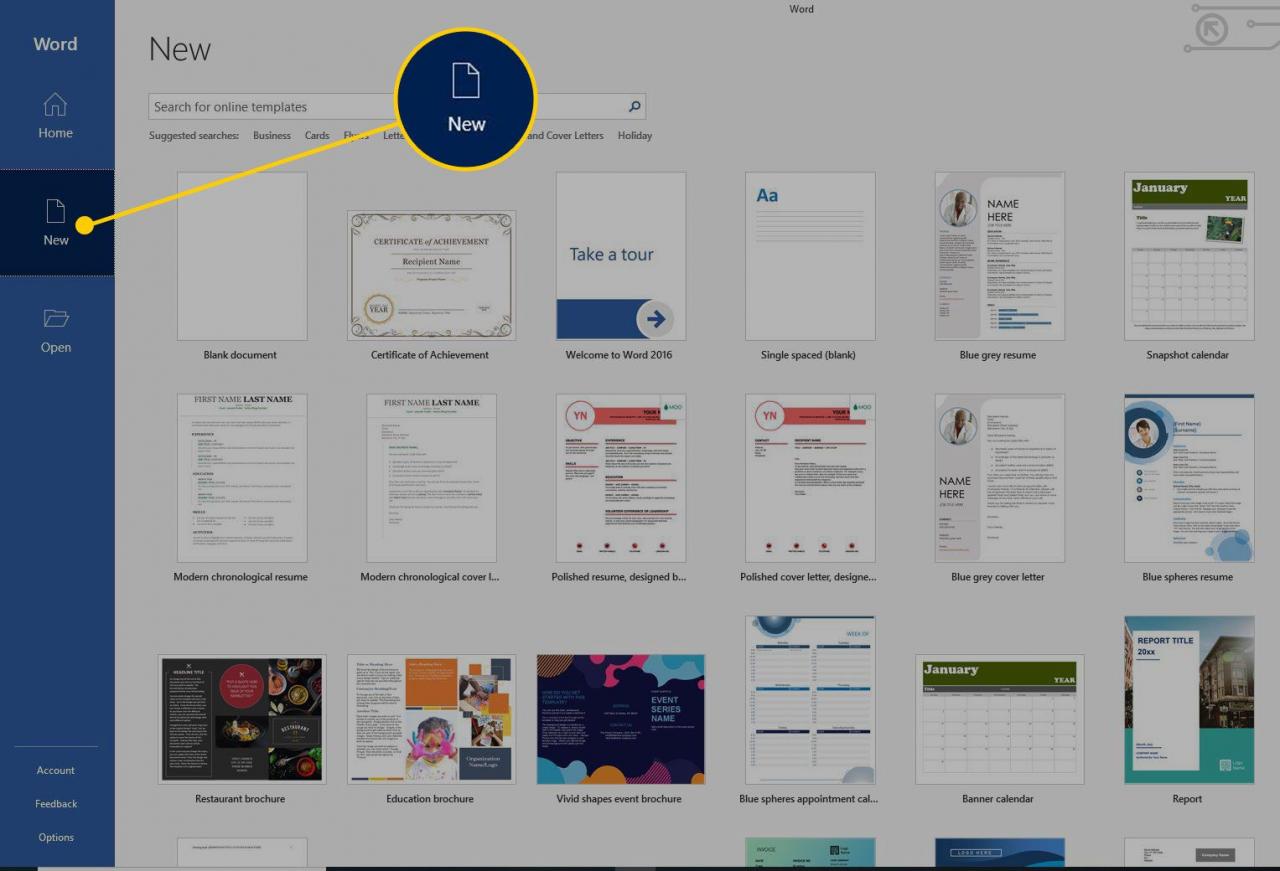
-
v Vyhledávání textové pole, zadejte Osvědčení filtrovat šablony certifikátů.
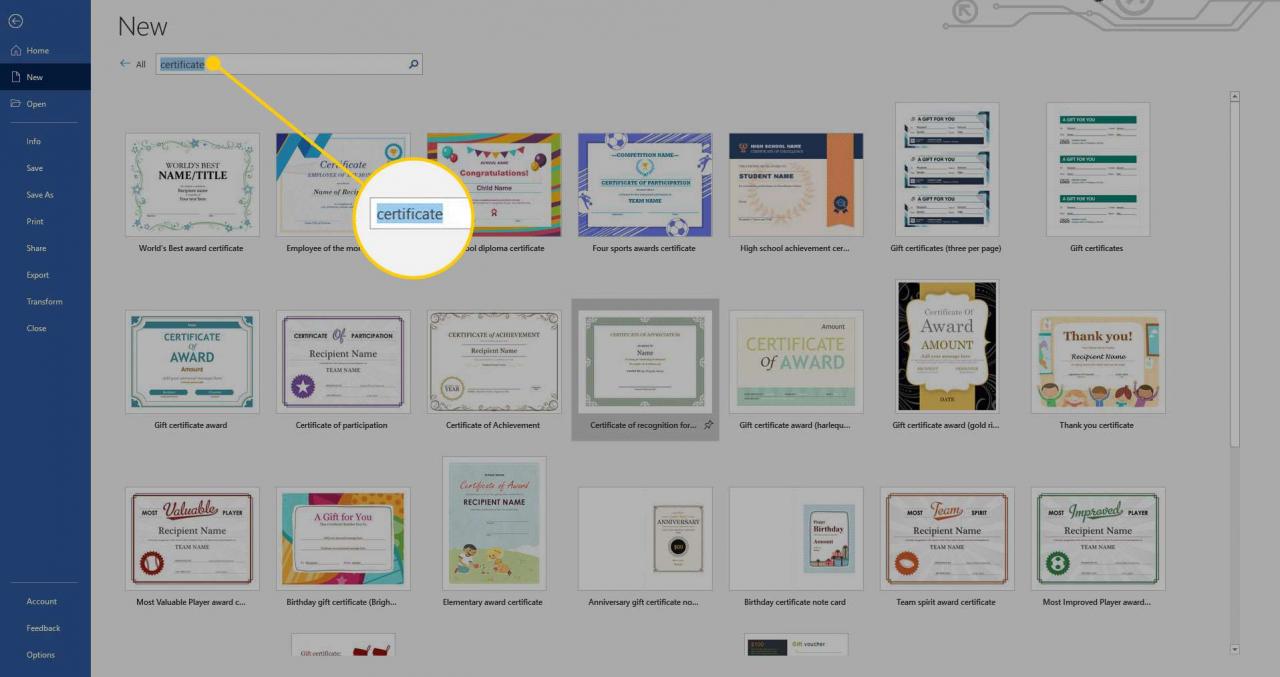
-
Vyberte šablonu a poté vyberte Vytvořit. Certifikát se otevře jako nový dokument.
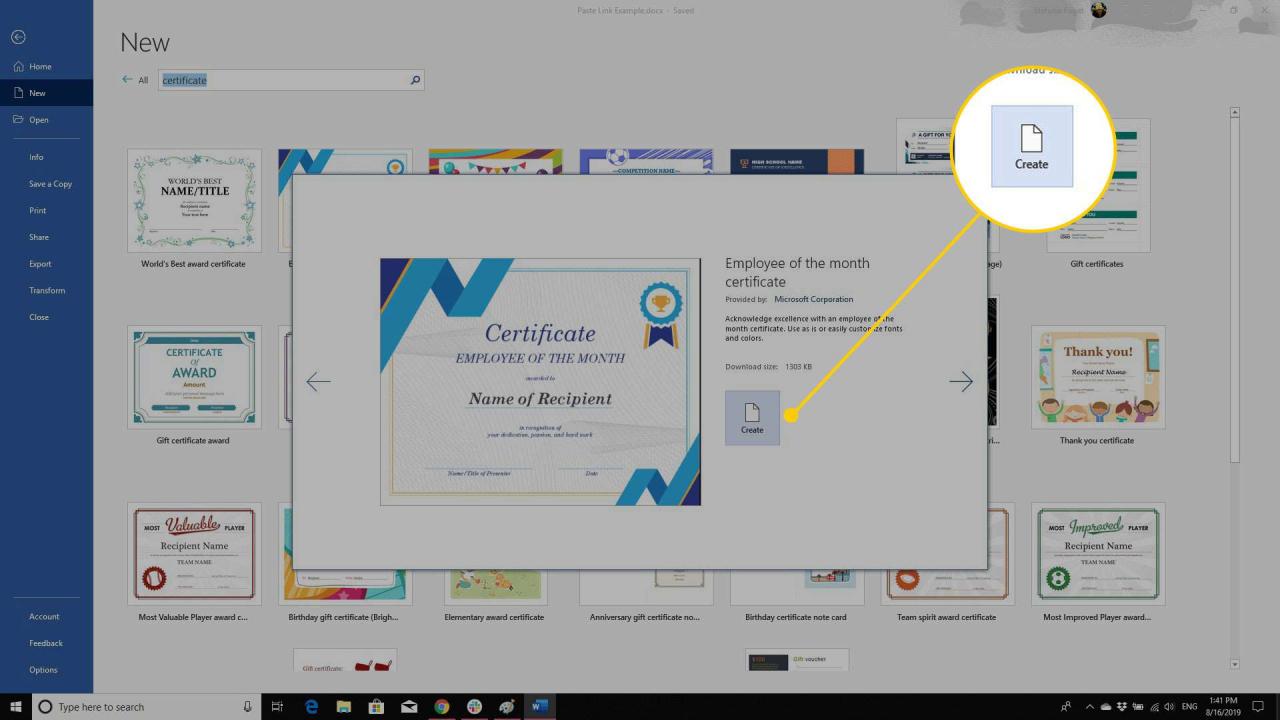
-
Chcete-li přidat vlastní ohraničení, vyberte ikonu Design na kartě a na Pozadí stránky skupiny, vyberte Okraje stránky.
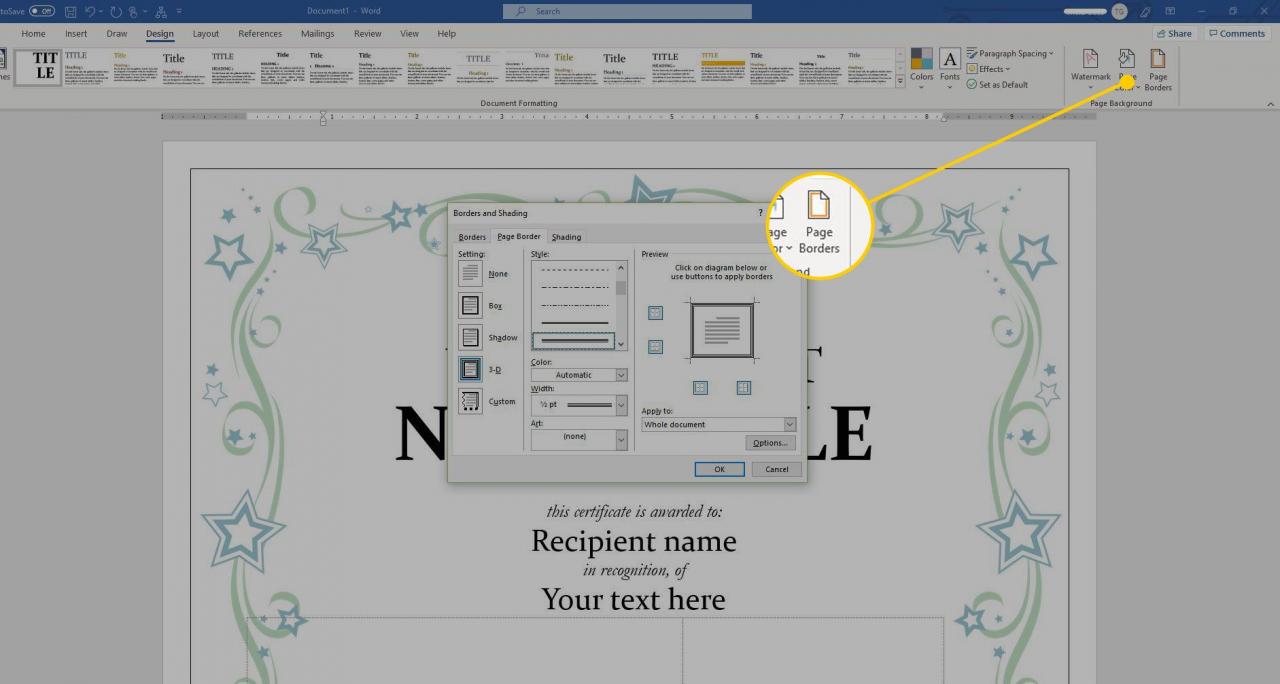
-
v Ohraničení a stínování dialogové okno vyberte Okraj stránky Karta.
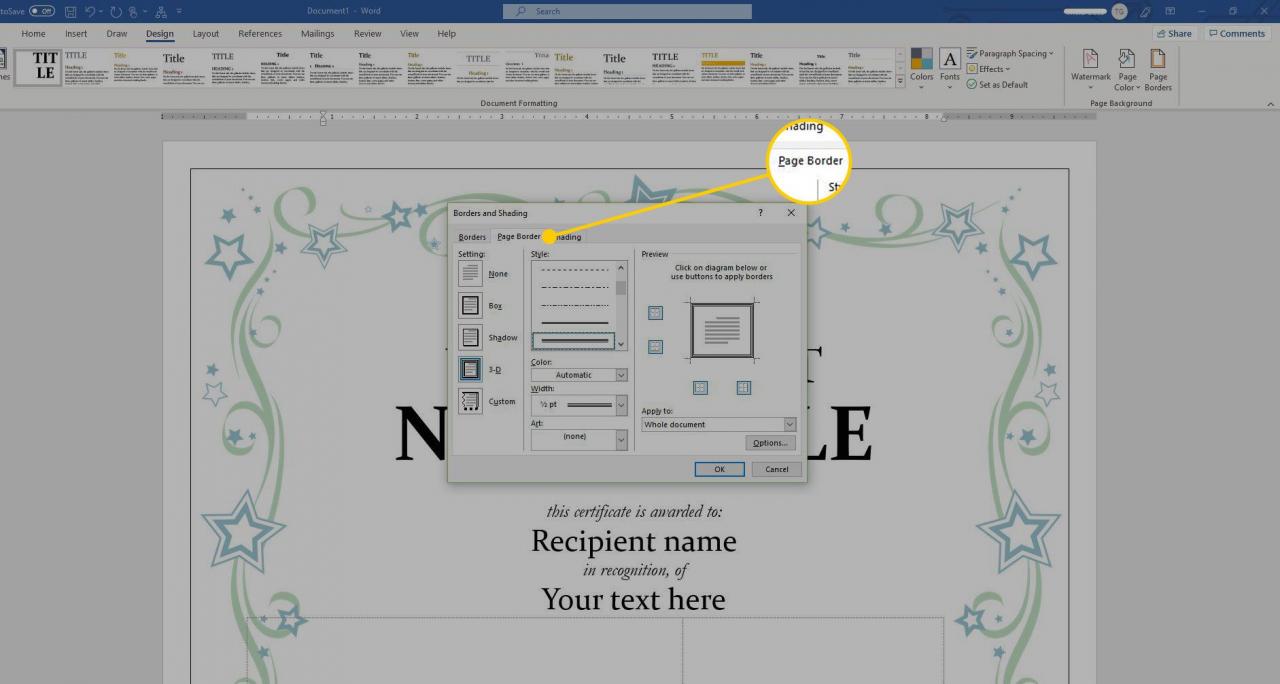
-
v nastavení vyberte část Zvyk a vyberte ohraničení.
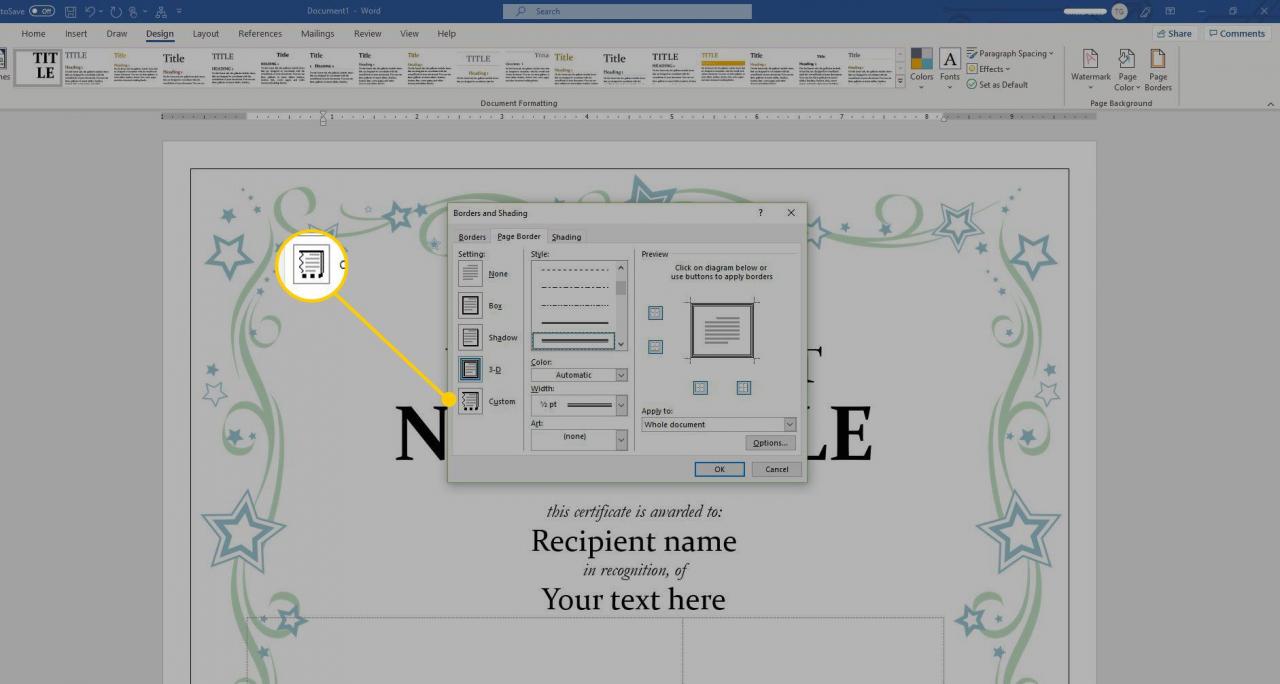
-
Vybrat OK použít ohraničení šablony, které jste vybrali.
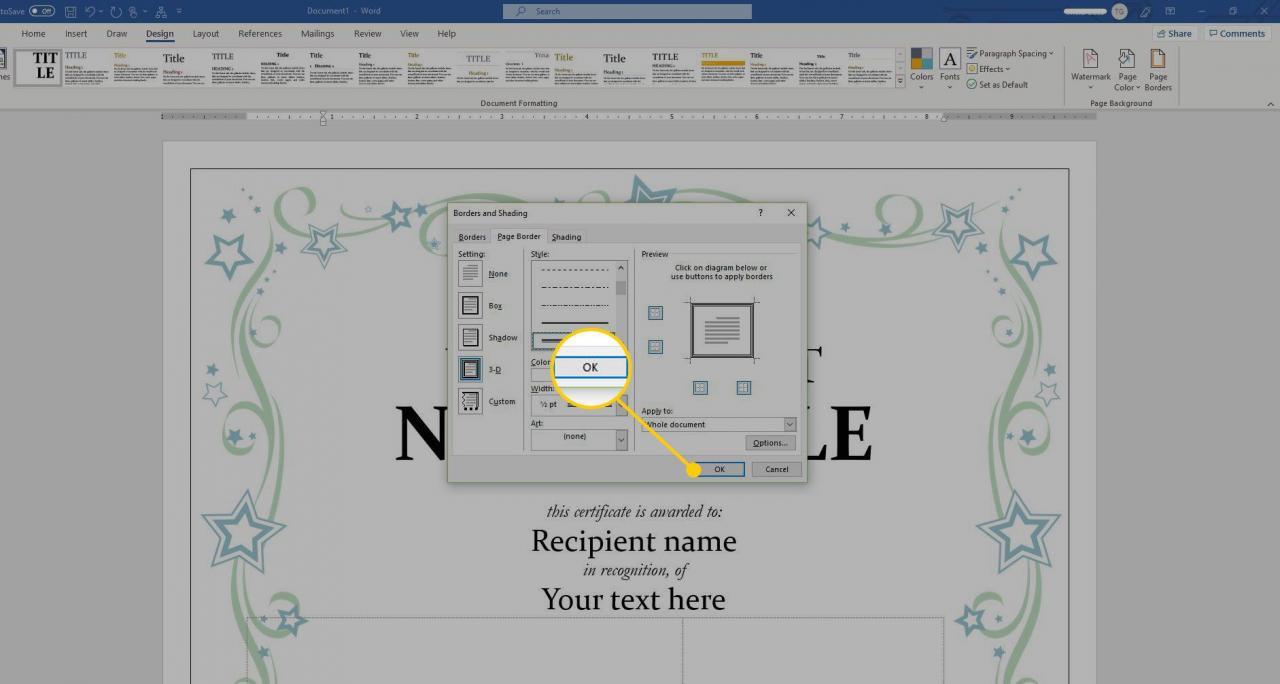
-
Chcete-li změnit barvy certifikátu, vyberte jiné téma. Přejít na Design na kartě a na Formátování dokumentu skupiny, vyberte Barvy. Umístěním kurzoru na motiv zobrazíte jeho náhled v dokumentu a poté vyberte barevný motiv, který chcete použít.
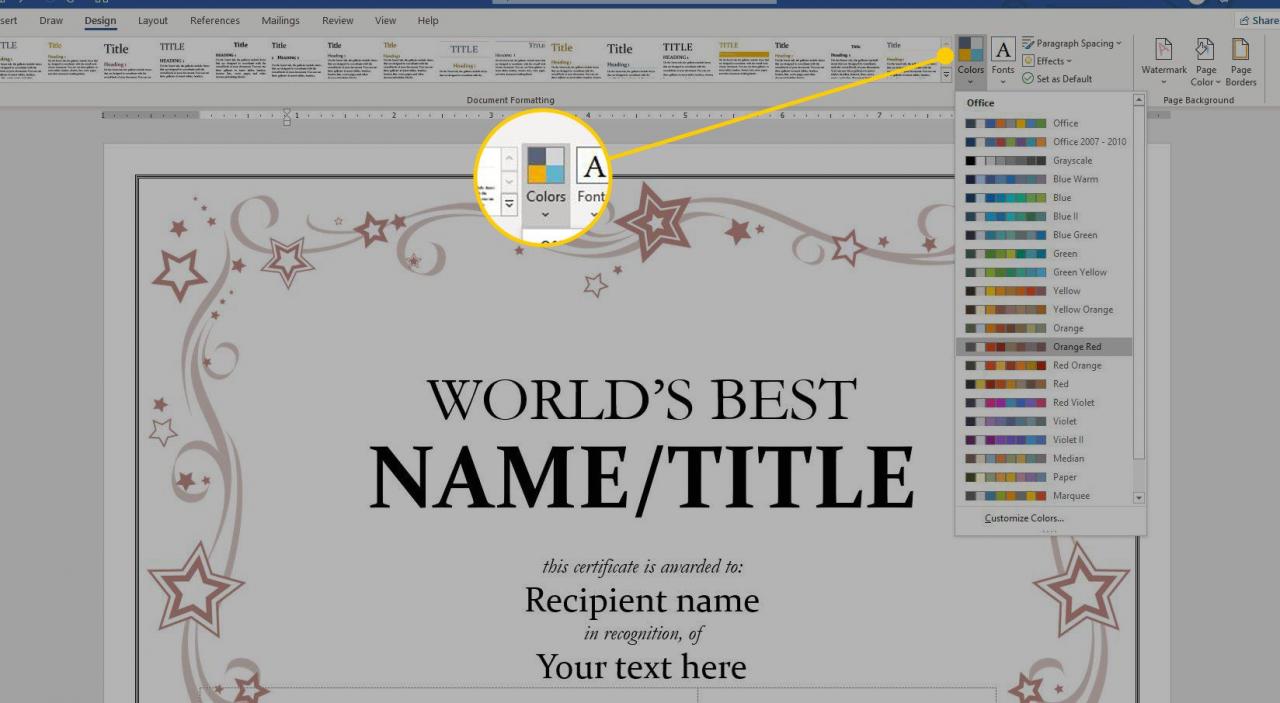
-
Uložte změny.
Personalizujte text
Text certifikátu je plně editovatelný. Upravte text a řekněte, co chcete, poté změňte písmo, barvu a mezery textu.
-
V dokumentu Word poklepejte na ukázkový text a vyberte jej.
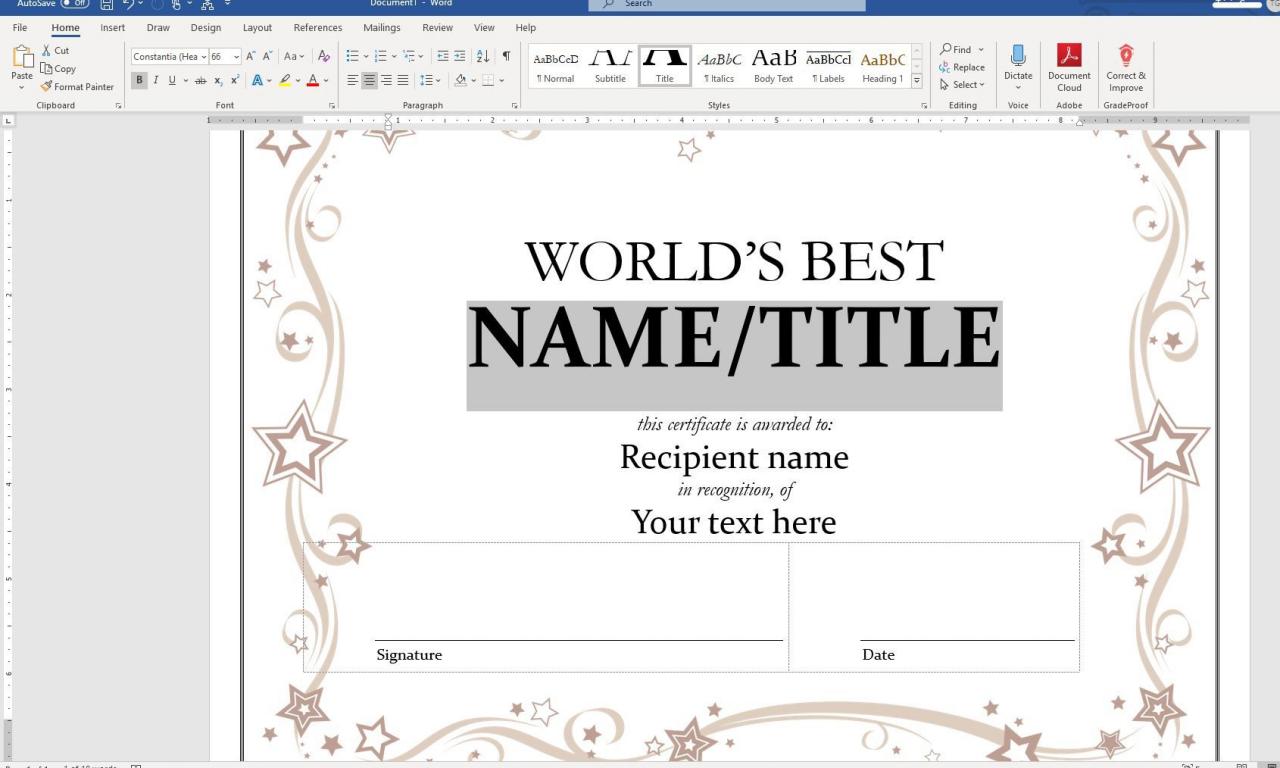
-
Vybrat Domů Karta.
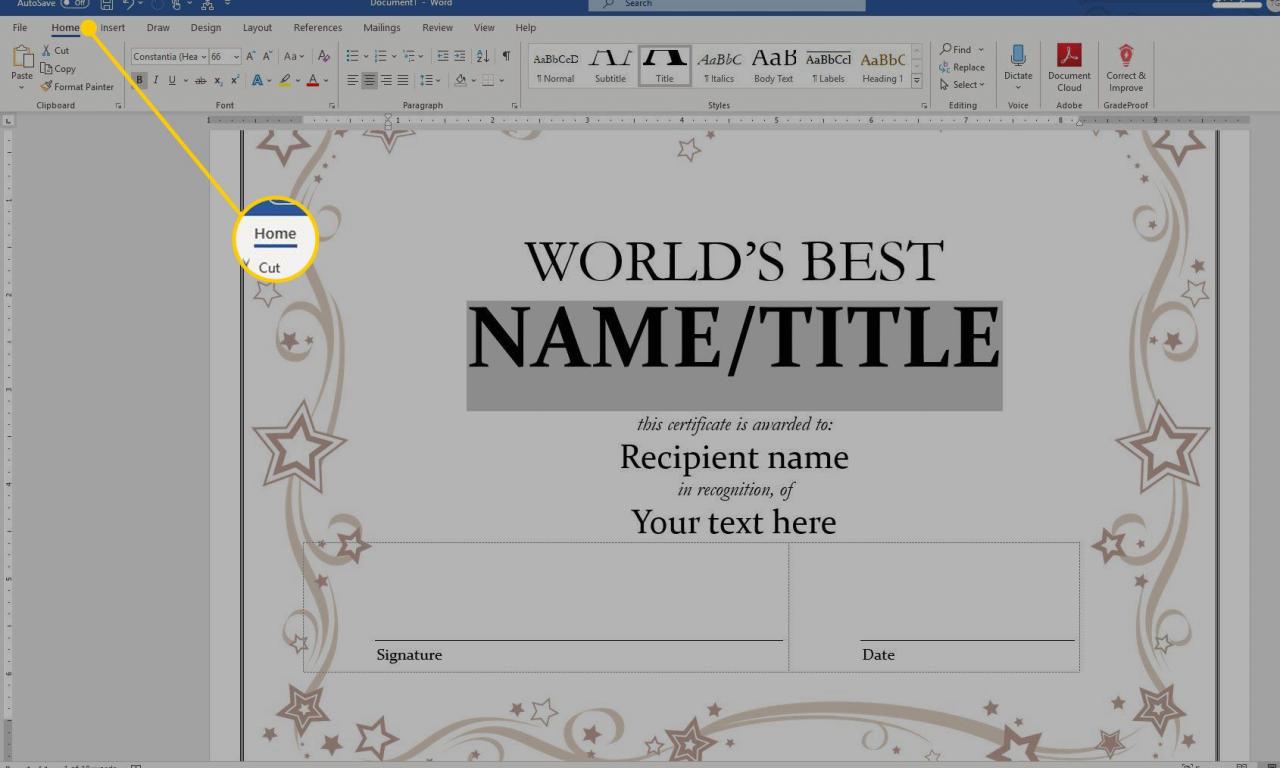
-
v Písmo skupiny, vyberte písmo a velikost písma.
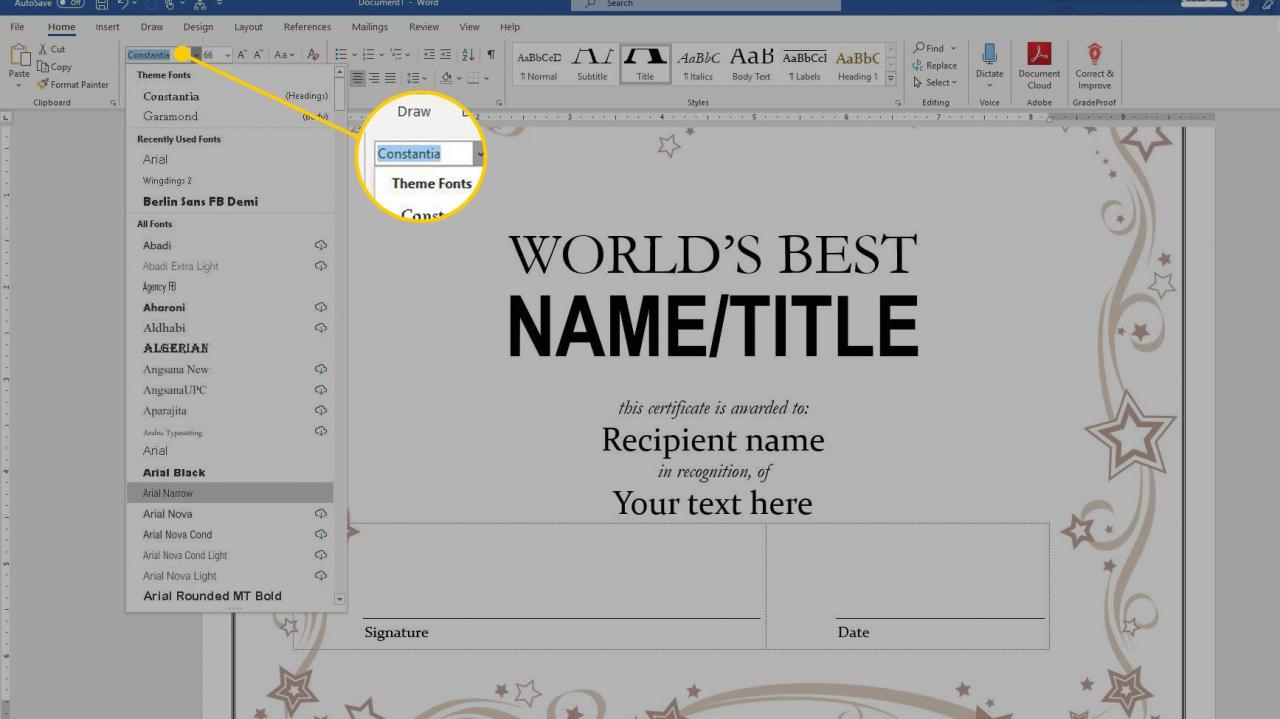
-
vybrat kolík, Kurzívnínebo Zdůraznit, v případě potřeby.
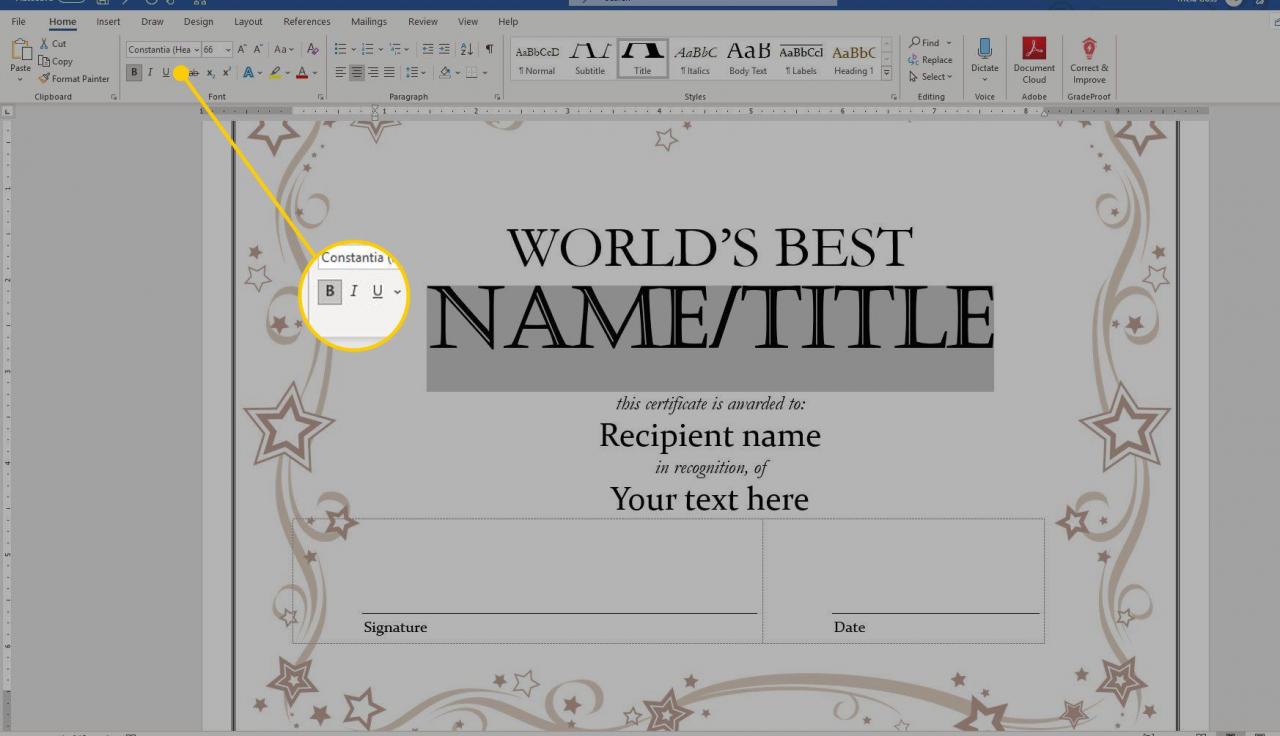
-
Vybrat Barva písma šipka rozevíracího seznamu a vyberte barvu, která se použije na text.
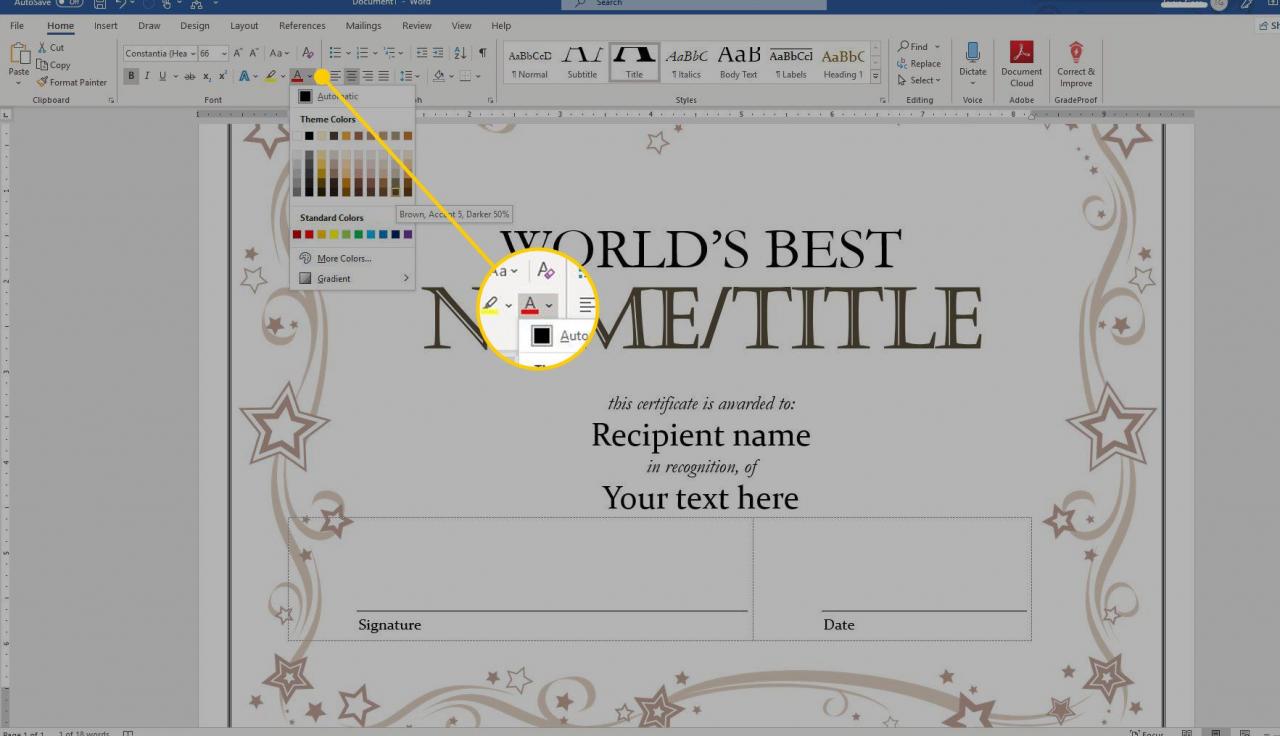
-
Zadejte vlastní text, který chcete použít.
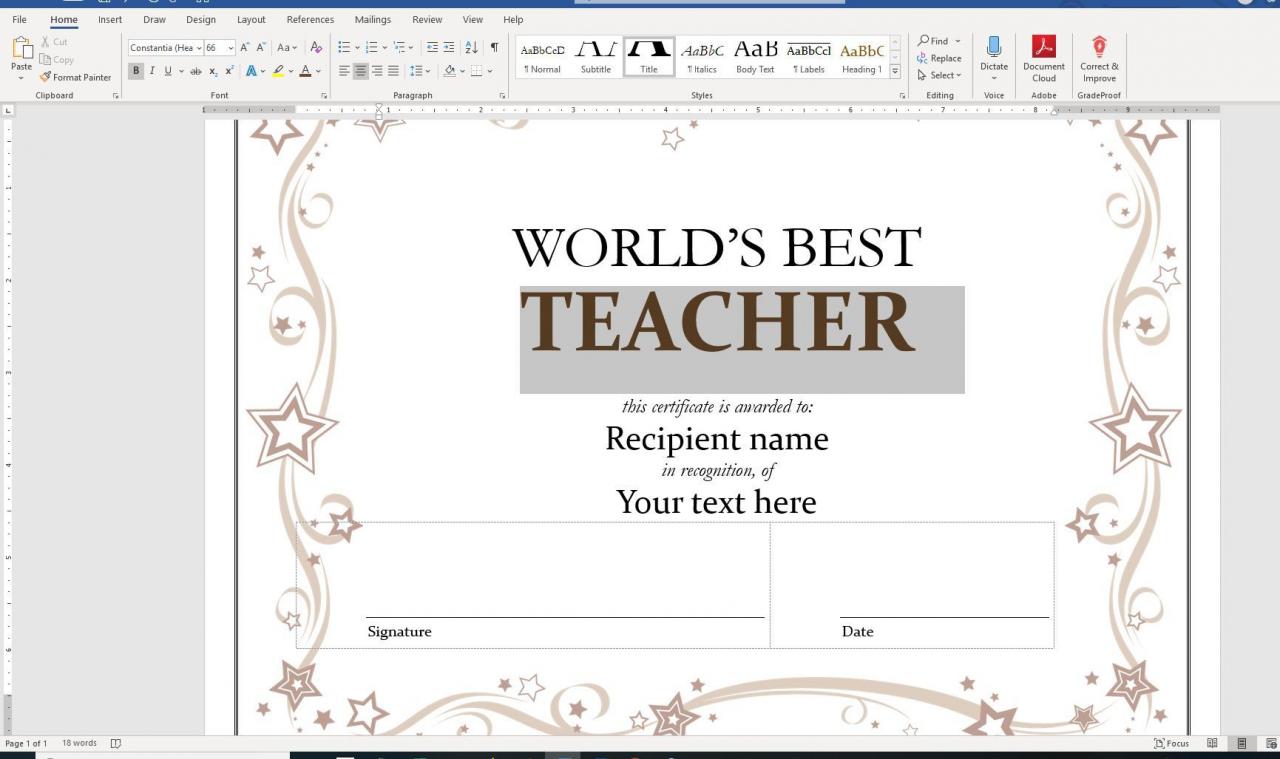
-
Opakujte postup s každou částí textu na certifikátu a poté soubor uložte.
Vytvořit certifikát bez šablony
K vytvoření certifikátu nemusíte používat šablonu. Microsoft ve výchozím nastavení otevírá vertikálně orientovaný list 8.5 x 11, ale většina certifikátů se vyrábí v orientaci na šířku, takže tuto změnu provedete, abyste mohli začít.
Postup vytvoření certifikátu od začátku:
-
Otevřete nový dokument aplikace Word.
-
Vybrat Nákres Karta.
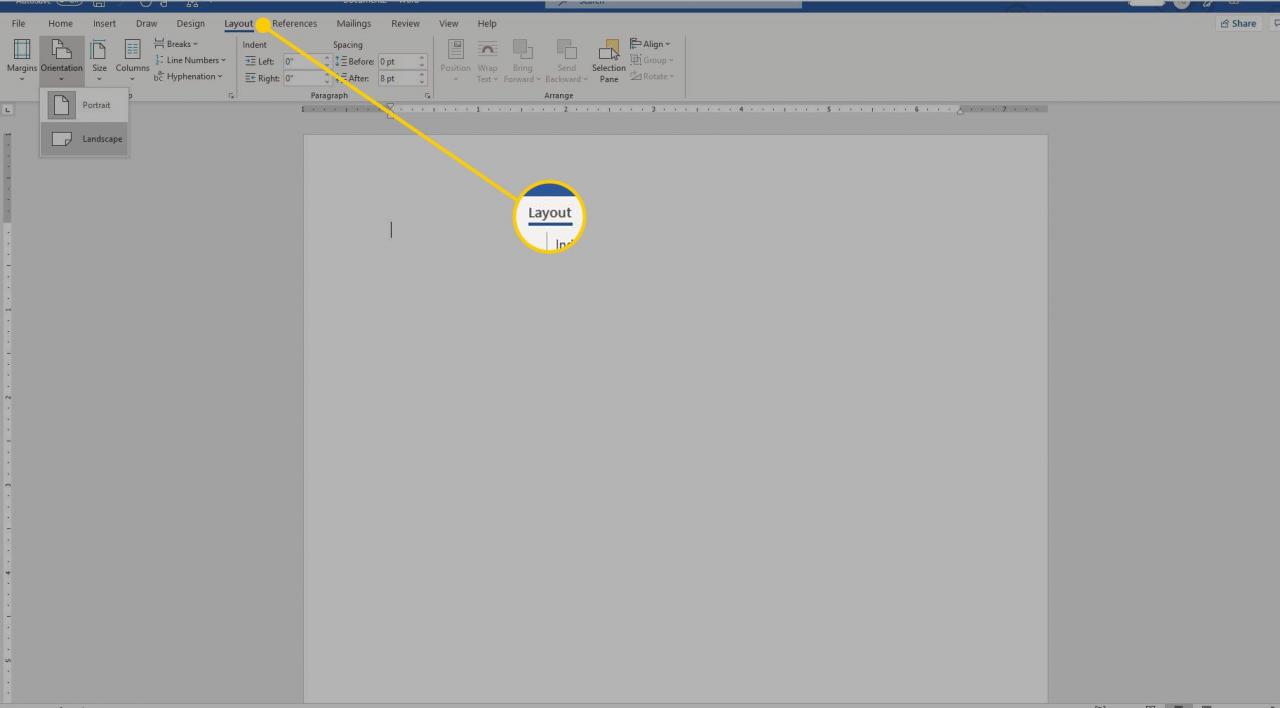
-
v Vzhled stránky skupiny, vyberte Orientace, pak zvolte Krajina.
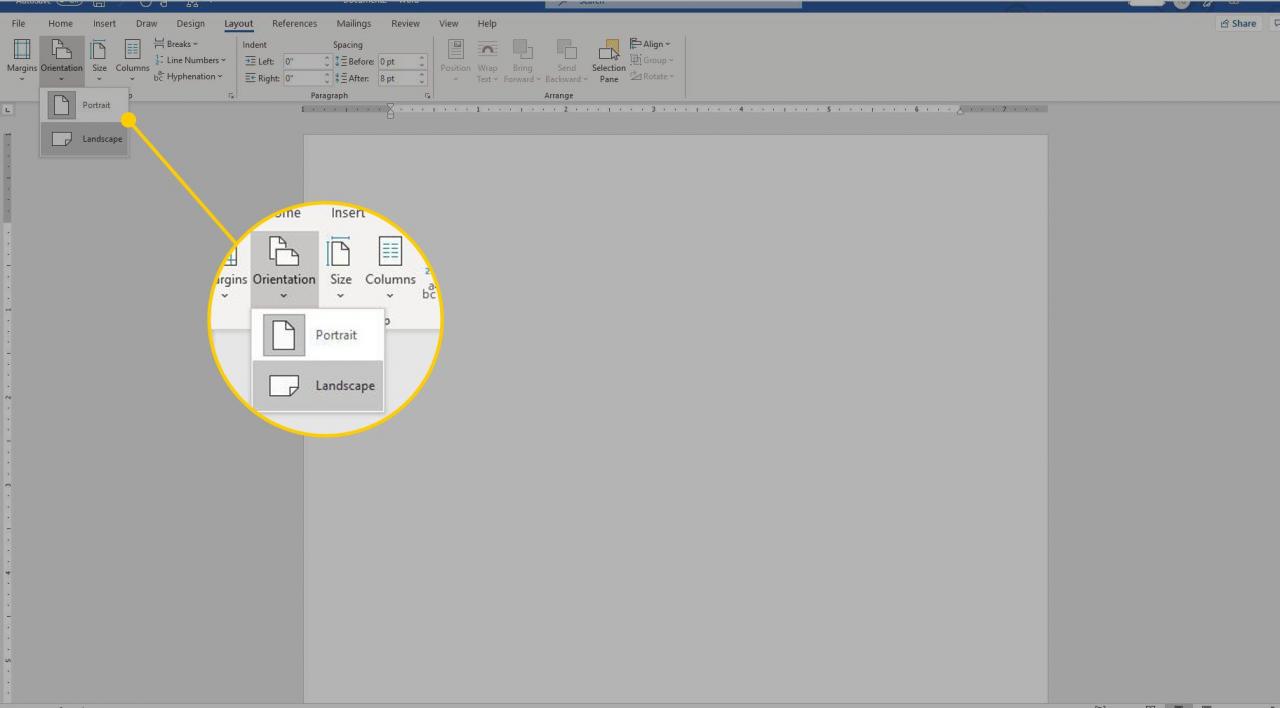
-
Vybrat Design Karta.
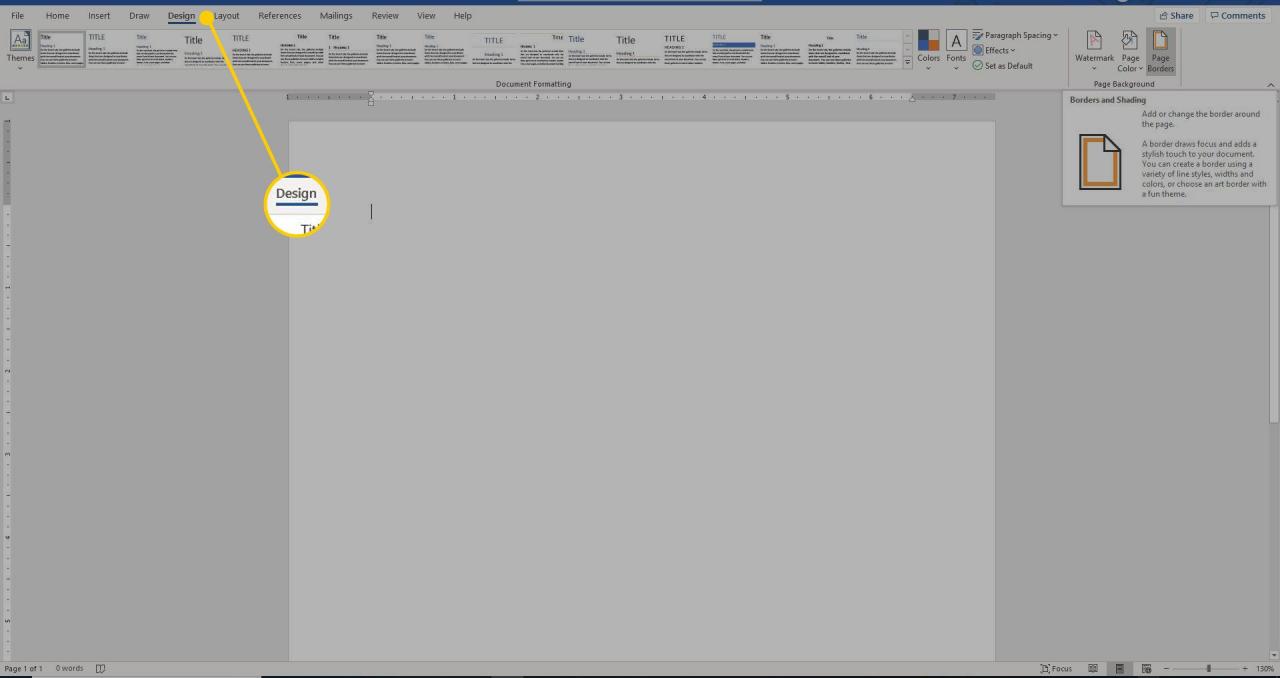
-
Vybrat Okraje stránky.
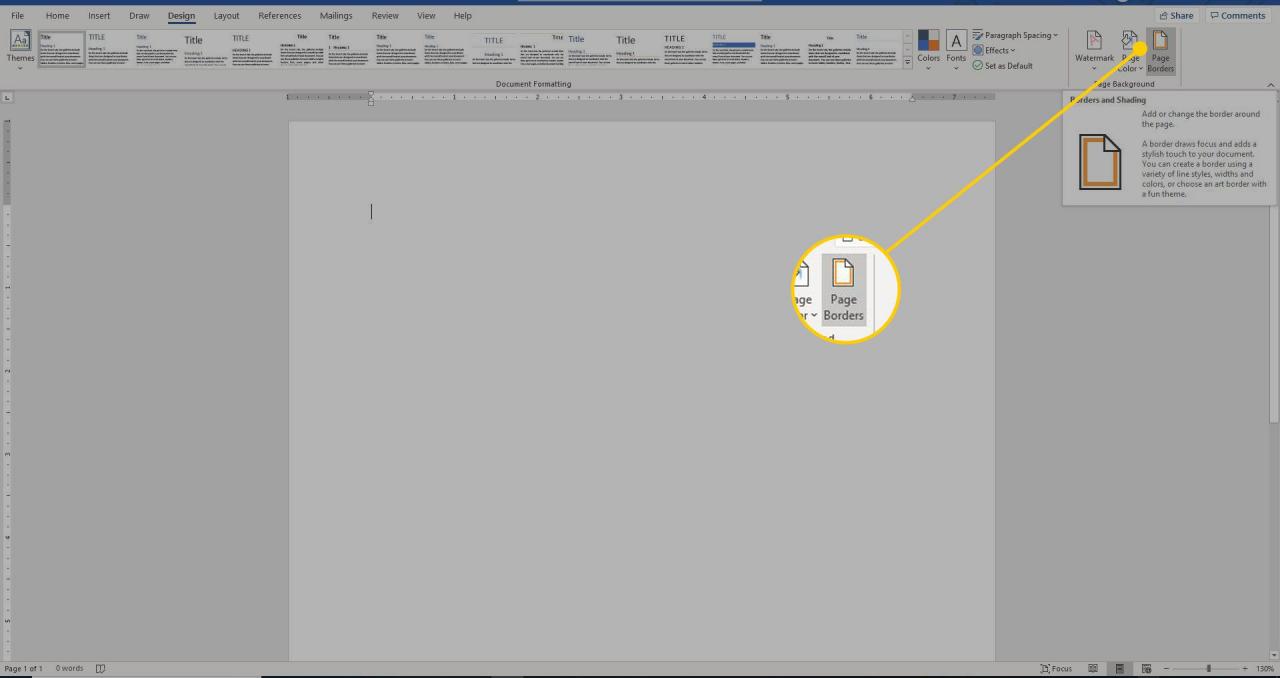
-
Na Okraj stránky na kartě vyberte buď a Styl or Umění, přiřaďte velikost a barvu a poté vyberte Box ikona. Vybrat OK vidět výsledek.
Chcete-li upravit okraje, vyberte možnosti, pak zadejte nové hodnoty.
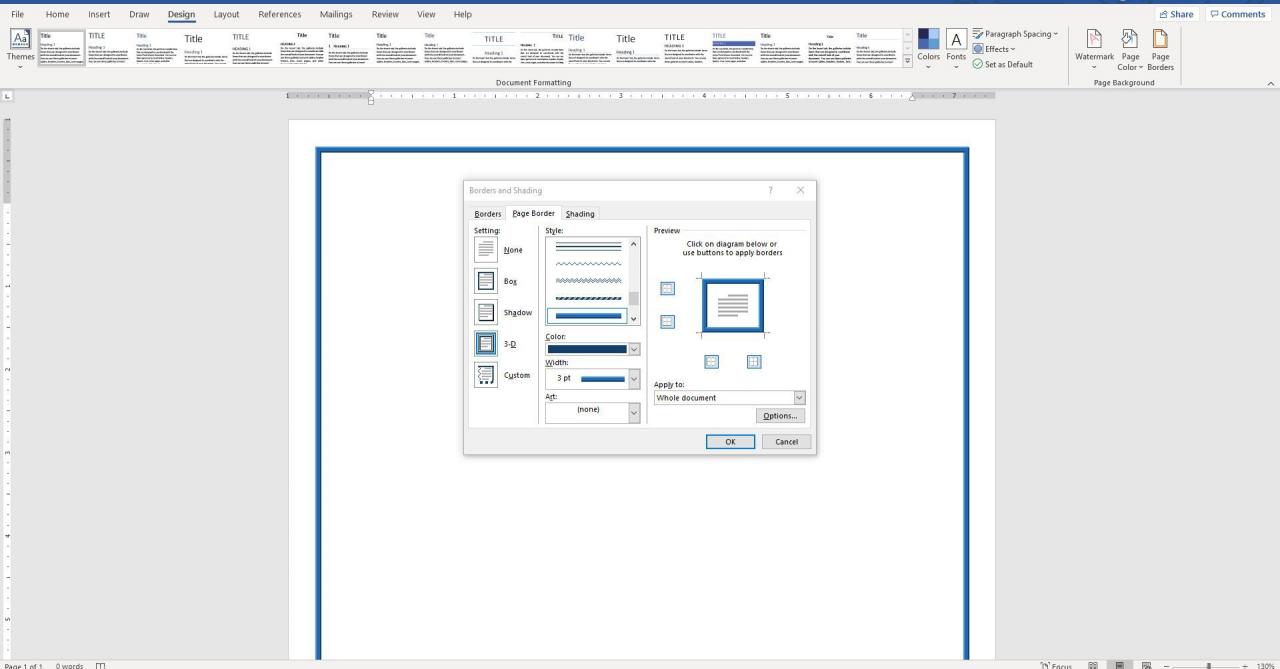
-
Přidejte do dokumentu textová pole a podle potřeby upravte vzhled stylů, velikostí a barev písma. Uložte změny do vlastní šablony.
